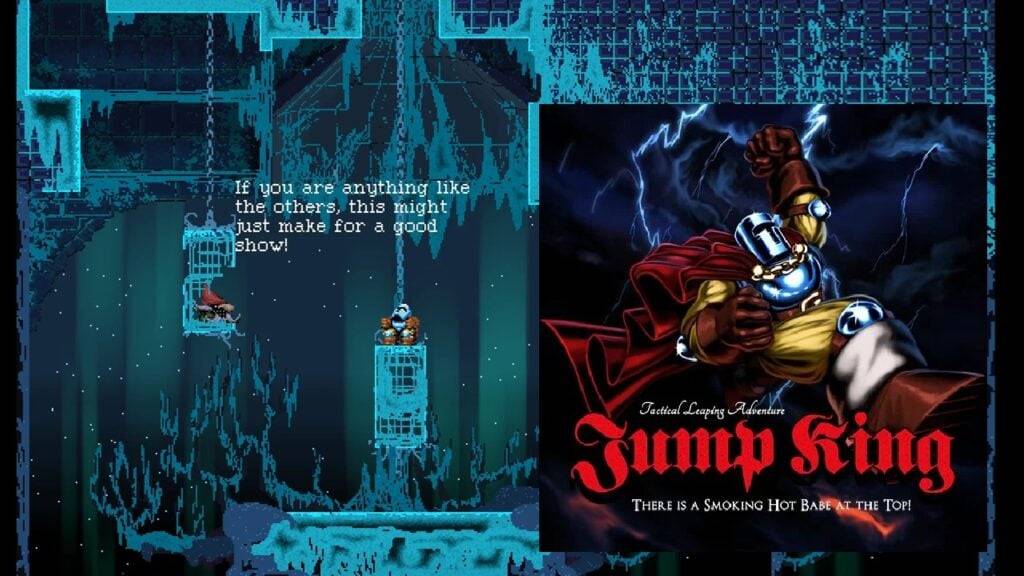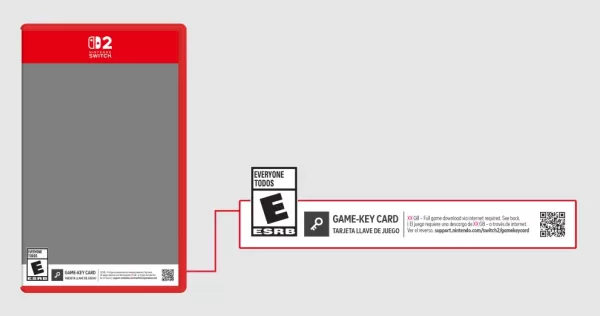ホラーゲーミングコミュニティは、 *Repo *について話題になっています。これは、恐ろしい協同組合体験であり、恐怖とスリルを平等に提供することを約束しています。ただし、一部のプレイヤーは、ゲームがロード画面に貼り付けられるイライラする問題に遭遇しました。画面のバグの読み込みに固定された *レポ *を修正する方法に関する包括的なガイドを以下に示します。
ロード画面に貼り付けられているレポに取り組む方法

画像ソース:セミワーク
PCで *レポ *を起動するプレイヤーは、ゲームの不気味な世界に飛び込むことができず、ロード画面に閉じ込められていることに気付くかもしれません。開発者であるSemiworkは、この問題にまだ正式に対処していませんが、プレイヤーがバグを解決しようとすることができるいくつかの効果的な方法があります。
ゲームを閉じて再開します
最も単純でしばしば最も効果的な解決策は、 *レポ *を閉じて再開することです。このアクションにより、ゲームはリセットし、それ自体で一時的なグリッチを解決する可能性があります。多くの場合、驚くほどうまく機能するのは簡単な修正であるため、最初に試してみる価値があります。
PCを再起動します
ゲームを再起動しない場合、次のステップはPCを再起動することです。新たなスタートは、ゲームをロード画面に掛ける原因となる可能性のある長引く問題を解消するのに役立ちます。また、恐怖に戻る前に再編成する時間を与えます。
管理者としてレポを実行します
管理者の特権を使用して * Repo *を実行できます。完全なシステムアクセスを付与することにより、パフォーマンスを向上させることができます。読み込み画面の問題を修正することは保証されていませんが、取る価値のあるステップです。これがそれを行う方法です:
- * repo *ショートカットを右クリックします。
- プロパティをクリックして、互換性タブに移動します。
- 「このプログラムを管理者として実行する」を選択します。
ゲームファイルを確認します
Steamを介したゲームファイルの整合性を確認することは、問題を解決するのにも役立ちます。このプロセスにより、すべてのゲームファイルが正しくインストールされ、最新の状態になります。 Steamでゲームファイルを確認する方法は次のとおりです。
- PCを再起動して蒸気を開きます。
- Steamライブラリで *レポ *を右クリックするか、ライブラリページのギアアイコンをクリックします。
- ドロップダウンメニューから[プロパティ]を選択します。
- [インストールされたファイル]タブに移動し、[ゲームファイルの整合性を確認する]をクリックします。
すべてのファイルが正常に検証できるわけではないことは注目に値しますが、Steamはこれが正常であり、懸念を引き起こすべきではないことをユーザーに保証します。プレイヤーは、この修正を使用して動作するときに確認しないファイルに関するメッセージを安全に無視できます。
これらの手順に従うことにより、プレイヤーは画面のバグの読み込みに巻き込まれ、恐ろしい領域を探索することに戻る * repo *を克服できるはずです。 *レポ *の詳細については、ゲームのモンスターとそれらを逃れるための戦略に関するガイドをご覧ください。
*レポは現在PCで利用可能です。*